在 Standard 或 Advanced 许可等级下可用。
需要 Workflow Manager 许可。
ArcGIS Workflow Manager for Desktop 提供了很多自定义客户端应用程序功能和外观的方法。要查看 Workflow Manager 的系统设置,请在管理员设置菜单中选择 Workflow Manager 系统设置。下面详细讨论了它们所控制的选项卡和行为。
常规设置
常规应用程序设置强制执行与作业分配和状态、感兴趣区域、版本管理和事务管理关联的特定情况中的应用程序行为方式。有关状态分配选项的详细信息,请参阅创建状态类型。
作业设置
使用自动状态分配 | 作业状态由 Workflow Manager 根据作业状态来管理。
|
显示挂起天数 | 该选项允许根据日期在作业的属性选项卡中显示挂起天数。作业挂起的天数从作业开始的日期开始计算。如果作业已关闭,则计算关闭之前作业的挂起天数时,应将结束日期和开始日期考虑在内。 如果选择了将保留项考虑在挂起天数内的选项,则在计算挂起天数时,应去除每个保留项的天数。 例如,如果作业于 11 月 1 日开始,在作业持续期间,存在两个保留时间为 10 天的保留项,作业于 11 月 26 日关闭,则作业在关闭之前的挂起天数应为 6 天。 |
使用步骤状态分配 | 使用此选项时,如果状态类型与作业工作流中的某个步骤关联,则将会在执行该步骤时更新作业状态以便与状态相匹配。 |
启动作业 ID 值 | Workflow Manager 将该值添加到已创建作业的自动分配的作业 ID 中。 |
管理
如果启用,此设置将要求用户输入要尝试删除的版本的所有者密码。
作为 ArcGIS Workflow Manager 中自定义步骤的一部分,工作流中提供了一个用于删除版本的清除步骤。执行时,系统将在删除版本前提示您提供有效的用户名和密码。如果您的版本是个人数据库用户所拥有的版本,则可以在此处指定超级用户(如企业级地理数据库用户)删除版本。
应用程序选项卡
客户端应用程序中的可用选项卡可以作为系统设置进行控制。例如,由于工作流中含有“定义 LOI”步骤,您可以移除感兴趣位置选项卡。
采用允许组中的某些用户访问特定选项卡并限制其他组访问应用程序中的选项卡这种方式,可以对选项卡的可见性进行优化处理。实现此关联的基础是组成员关系。例如,如果仅希望管理人员看到作业历史选项卡,则可以对组织中的其他成员禁用此选项卡,仅授予管理人员访问此选项卡的权限。
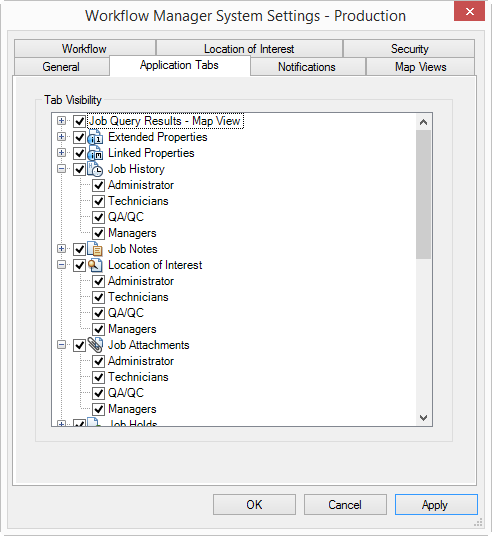
通知
如果选择为 Workflow Manager 使用内置通知引擎,将需要在此选项卡上配置 SMTP 服务器的名称。所有 Workflow Manager 客户端计算机都将使用此名称向外发送通知电子邮件消息。要使用内置通知引擎,需要指定 SMTP 服务器名称,并提供默认发送方电子邮件和名称(可选)。
要使用安全的 SMTP 服务器,需指定 SMTP 服务器、端口以及可用于通过服务器发送消息的有效用户名和密码。例如,如果使用 Google 的 SMTP 服务器,则需要提供能打开 ArcGIS Workflow Manager 应用程序与 SMTP 服务器之间通信的有效 Gmail 电子邮件帐户。
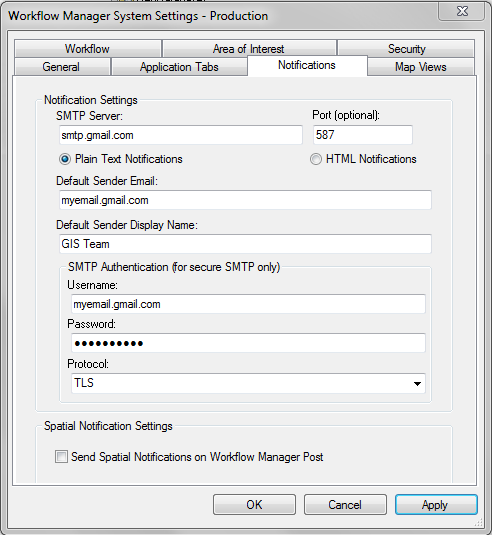
SMTP 服务器 | 向外发送消息的 SMTP 服务器的名称。 |
港口 | 使用 SMTP 服务器端口,默认端口号为 25。端口号设置可选;如果您不使用默认端口号,则可以在此输入其他端口号。使用安全的 SMTP 身份验证时也需要输入端口号。 |
纯文本通知 | 通知类型消息中的文本将不包含特殊格式。 |
HTML 通知 | 发送消息时,将解析通知类型消息内所包含的 HTML 标记。 |
默认发送方电子邮件 | 如果通知类型没有指定的发送方,将使用在此处输入的电子邮件。 |
默认发送方显示名称 | 如果通知类型没有指定的发送方显示名称,将使用在此处输入的电子邮件。 |
SMTP 身份验证 - 用户名 | 使用安全的 SMTP 服务器时,必须指定有效的电子邮件帐户。例如,jbloggs@gmail.com(如果使用 Google 的 SMTP 服务器)。 |
SMTP 身份验证 - 密码 | 使用安全的 SMTP 服务器时,必须为上文中指定的用户名指定有效密码。 |
SMTP 身份验证 - 协议 | 必须指定 SMTP 服务器所使用的协议。例如,SSL 或 TLS。 |
当用户使用 Workflow Manager 进行提交时,空间通知设置允许发送通知。只有在 9.3 或 9.3.1 系统中将图层注册为通知的用户才需要使用此设置。这并不适用于使用地理数据库对空间通知进行存档的用户。有关空间通知的详细信息,请参阅空间通知。
地图视图
作业结果地图视图
可从 Workflow Manager 资料档案库中选择要在地图视图 选项卡中显示的现有地图。
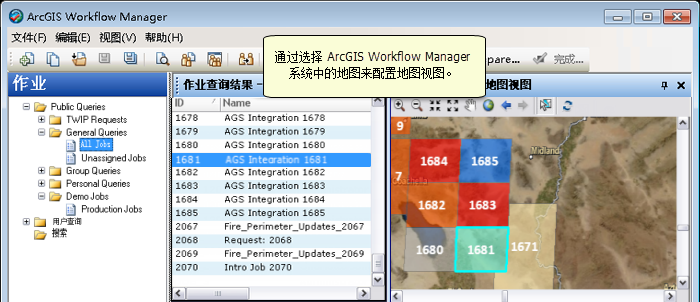
LOI 地图视图
缩放至作业 LOI | 在 LOI 选项卡激活后,自动缩放至作业的 LOI。 |
LOI 选择颜色 | 将会在 LOI 选项卡中使用在此处选择的颜色高亮显示当前作业的 LOI。 |
恢复 | 将 LOI 选择颜色恢复为红色。 |
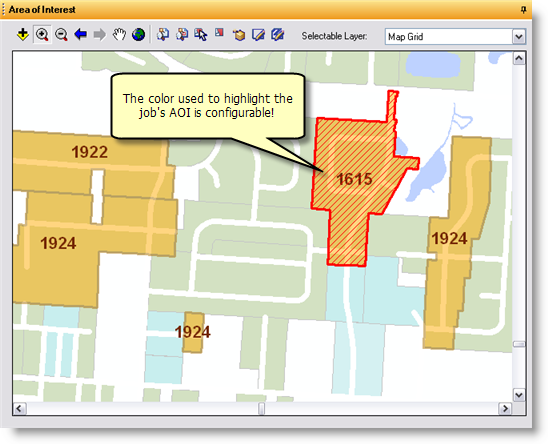
工作流设置
工作流设置可用于控制客户端应用程序中工作流的行为和外观。
选项
在工作流上显示步骤 ID | 如果启用,将向用户显示工作流中步骤的唯一 ID。 |
确认程序步骤完成 | 如果启用,将要求用户确认他们要将当前程序步骤标记为完成。 |
工作流完成时自动关闭作业 | 如果启用,将在工作流中的最后一步标记为完成后关闭作业。 |
自动提交作业工作流 | 如果启用,工作流将在创建作业后自动做好执行准备。如果禁用,则在创建作业后工作流处于可编辑状态。 |
要求程序步骤标记为已启动 | 如果启用,用户需要将程序步骤标记为已启动,然后才能将其标记为完成。 |
所选步骤符号系统
填充颜色 | 表示工作流中活动步骤的填充颜色 |
轮廓颜色 | 表示工作流中活动步骤的轮廓颜色 |
轮廓宽度 | 表示工作流中活动步骤的轮廓宽度 |
文本颜色 | 表示工作流中活动步骤的文本颜色 |
恢复默认值 | 恢复默认活动步骤表示:黄色填充黑色轮廓和文本 |
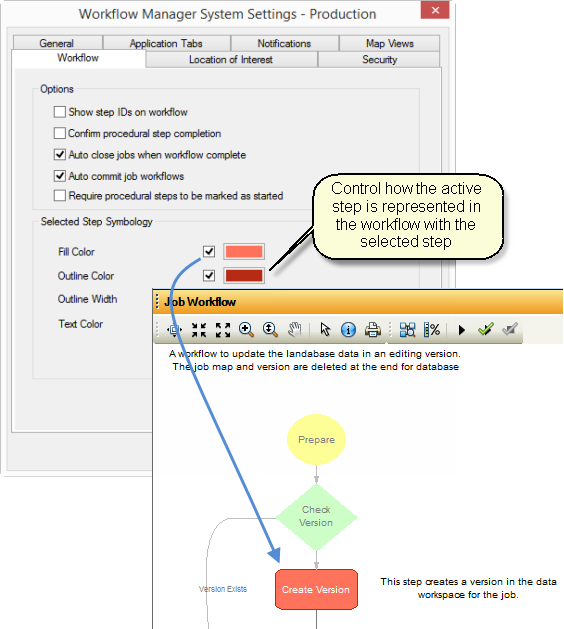
感兴趣位置
LOI 重叠
使用这些设置控制是否以及如何允许重叠作业的感兴趣位置 (LOI)。
允许 | 任何作业的 LOI 都可以与另一作业的 LOI 重叠。 |
不允许 | 任何 LOI 都不可以与系统中的任何其他 LOI 重叠。 |
按作业类型不允许 | 作业类型相同的作业的 LOI 不能互相重叠。 |
AOI 编辑扩展模块
在编辑要素时,使用这些设置可进一步限制用户对作业的感兴趣区中的数据进行访问。有三个可用选项:
- 当用户完全在作业 AOI 外部选择要素时发出警告。
- 阻止用户完全在作业 AOI 外部选择要素。
- 允许完全在作业 AOI 外部编辑要素。
下面的运算符控制将上述规则应用于哪个行为:
- 完全在外部 - 将上述规则应用于对完全位于作业的感兴趣区域之外的要素执行的编辑操作。此运算符忽略接触 AOI 边界的要素,将此类要素视为位于 AOI 内。
- 外部 - 将上述规则应用于对作业的感兴趣区域内的要素以及与 AOI 边界接触的要素执行的编辑操作。
缓冲距离允许您扩展 AOI 编辑扩展规则所适用的作业 AOI 的范围。例如,如果用户在作业 AOI 外部某一特定缓冲距离外选择要素,则发出警告。
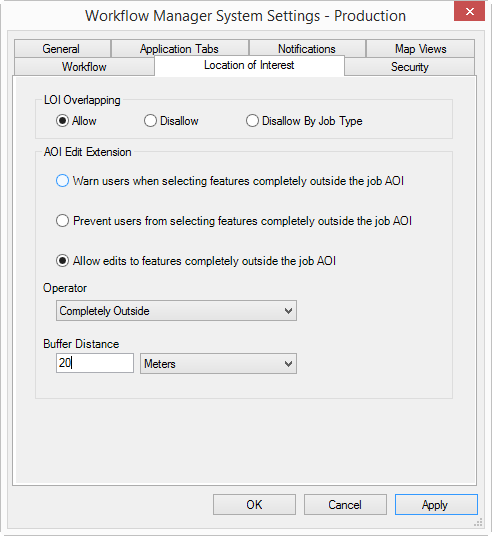
安全性
用户存储
使用这些设置更改用户连接到 Workflow Manager 数据库的方式。
传统 | 通过管理员逐个添加或活动目录导入的方式将用户添加到 Workflow Manager 数据库。 根据数据库中存储的 Windows 用户登录信息对用户使用应用程序进行身份验证。 |
Portal | 由管理员从组织门户或 ArcGIS Online 中将用户添加到 Workflow Manager 系统。 根据用户的登录帐户对其使用应用程序进行身份验证。 |
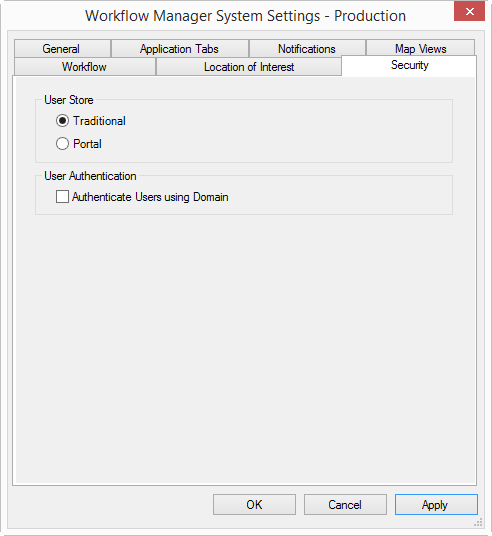
只有具备管理权限的用户才能更改 Workflow Manager 数据库的用户存储类型。在传统和门户用户存储模式之间切换会将活动用户刷新为相应模式配置的用户。即使日后切换用户存储,也会保留在相应模式下设置的用户。可以配置多个门户同时对 Workflow Manager 用户进行身份验证。
用户身份验证
如果启用,该功能允许 Workflow Manager 根据域对用户进行身份验证。